將 Windows 11 移轉或複製到 SSD 硬碟,可以有效地為陷入困境的電腦注入新的活力。如果您想提升電腦的性能或升級到更快的存儲,那麼將 Windows 11 克隆到 SSD 硬碟是一個切實可行的解決方案,正如 Reddit 帖子所述。
將 Windows 複製到新的 SSD?
我為我的電腦買了一個新的固態硬碟 (SSD),它是內建的,可以正常工作。現在我有兩個固態硬碟,但我想把我的資料的所有資料轉移到新的固態硬碟上,因為它比我的舊硬碟速度更快,空間也更大。兩個固態硬碟都是固態硬碟,一個是 512,另一個是 1TB。有人有好的教學嗎?或告訴我怎麼用? ——來自Reddit
那麼,如何將 Windows 11 克隆到 SSD ,將所有資料從一個硬碟遷移到另一個硬碟呢?閱讀本文,了解如何將 Windows 11 遷移到另一個 SSD,為您的裝置打造更有價值的升級。
步驟1.備份您的數據
在開始將 Windows 11 克隆到 SSD 之前,您可以備份所有關鍵的資料文件,以防克隆過程中出現問題導致資料文件遺失。最重要的是,請確保在目標 SSD 上備份所有重要的資料文件,因為克隆操作會擦除目標磁碟上的所有資料文件。
Windows 11 提供多種內建備份選項,讓您輕鬆保護您的資料。您可以使用 Microsoft 的雲端儲存服務 OneDrive 備份文件,也可以使用「備份和還原」(Windows 7)和「檔案歷史記錄」將檔案備份到外部磁碟,例如 USB、HDD 或 SSD。如果您需要更多進階備份選項,請嘗試使用專業的免費備份軟體,例如EaseUSTodo Backup。
若要使用備份和還原功能備份您的資料:
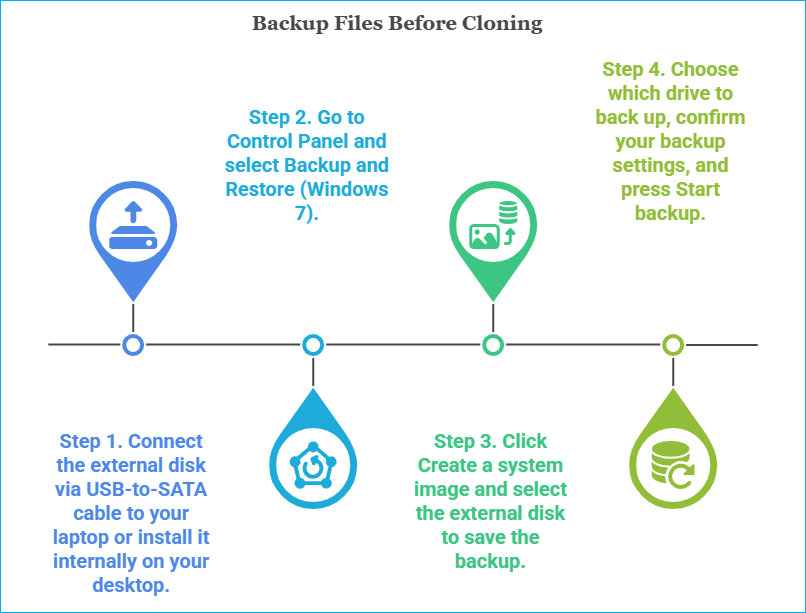
在開始 SSD 遷移程序之前,花時間備份所有資料資料是至關重要的一步。無論您選擇雲端儲存還是外部驅動器,無論克隆成功與否,您都可以保護您的資料。
在社群媒體上分享這篇文章,幫助其他人將 Windows 11 克隆到 SSD!
步驟2.插入新的SSD
備份資料後,下一步是將 SSD 連接到您的電腦。無論您使用桌面、電腦、筆記型電腦或一體式裝置,在此過程中都必須小心,以免損壞敏感元件。
對於具有多個插槽的桌面或筆記型電腦
對於桌面台 PC:
- 步驟 1.關閉電腦的電源並拔除所有電纜。
- 步驟2.打開電腦機箱,找到一個可用的2.5吋或3.5吋硬碟位,並安裝轉接器。 (如果機殼僅支援3.5吋硬碟,則需要SSD轉接器或安裝支架來安裝較小的2.5吋SSD。)
- 步驟 3.使用合適的螺絲將 SSD 固定在驅動器托架中。
- 步驟4.連接SATA線並連接SATA電源連接器。
- 步驟 5.確保所有電纜都已牢固連接,將外殼放回原位,然後重新連接所有外部電纜。
對於筆記型電腦:
- 步驟 1.關閉筆記型電腦並拔下充電器。 (如果電池可拆卸,請將其取出。)
- 步驟 2.拆下螺絲並打開後殼以進入硬碟托架。
- 步驟 3.斷開並移除目前硬碟。
- 步驟 4.將新的 SSD 插入相同插槽並將其與舊磁碟機固定在一起。
- 步驟5.重新組裝筆記型電腦。
適用於只有一個插槽的筆記型電腦和一體機
您需要一個USB 轉 SATA 轉接器或一個外接 SSD 硬碟盒,將 SSD 暫時連接到您的筆記型電腦。這些轉接器可讓您在實體更換磁碟機之前將資料複製或傳輸到 SSD。

步驟3.將Windows 11克隆到新的SSD
現在您的 SSD 是設定,是時候將您現有的 Windows 11 硬碟複製到新的 SSD 了。
選擇磁碟克隆軟體
要將 Windows 11 複製到新的 SSD,您需要使用複製工具,因為 Windows 11 本身沒有磁碟複製工具。許多 SSD 製造商提供免費的 SSD 克隆服務軟體 ,例如適用於三星 SSD 的 Samsung Magician 和適用於希捷 SSD 的 Seagate DiscWizard。
如果您的 SSD 不支援克隆軟體,那麼像 Clonezilla、Rescuezilla、EaseUS Disk Copy或 Acronis True Image 這樣的常用第三方工具都提供了出色的驅動器克隆功能。這些工具可讓您將整個硬碟(包括 Windows 作業系統、應用程式、設定和資料)複製到 SSD。在本指南中,我們將以EaseUS Disk Copy為例。
EaseUSSSD 複製軟體允許您複製來自不同製造商的 HDD 或 SSD,並允許您使用其磁碟、分割區和系統模式來複製整個磁碟、分割區和系統。它可以幫助您將 Windows 遷移到另一個驅動器,而無需重新安裝 Windows 或遺失資料。取得這款強大的磁碟複製工具軟體,將 Windows 11 複製到新的 SSD 上!
使用EaseUS Disk Copy將 Windows 11 複製到 SSD
- 重要提示
- 1️⃣選擇磁碟模式複製整個磁碟,選擇系統模式複製 Windows 11 和相關分割區。
- 2️⃣確保 SSD 與主機板的介面(SATA 或 M.2)相容。
- 3️⃣確保目標 SSD 有足夠的儲存空間來容納現有磁碟機上的所有資料。
4️⃣刪除不必要的檔案並卸載不使用的應用程式以簡化克隆過程。
5️⃣無需初始化 SSD,因為現代克隆軟體無需初始化即可識別和克隆磁碟。
步驟 1.若要將作業系統從一個硬碟複製到另一個硬碟,請在「系統模式」中選擇目標磁碟,然後按一下「下一步」。
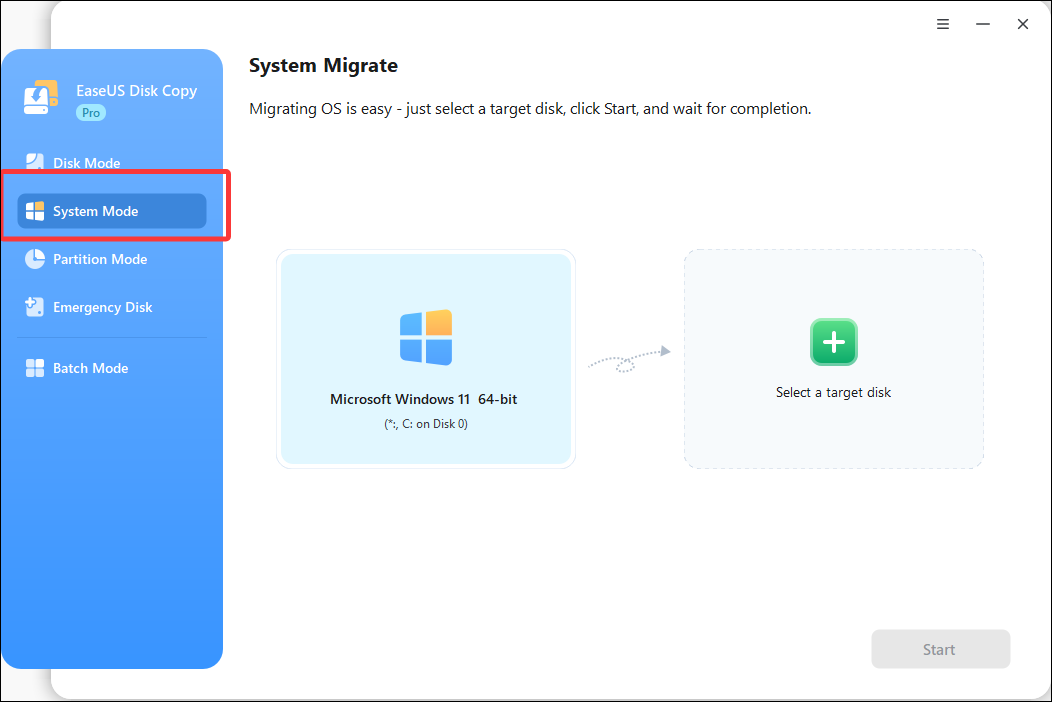
步驟2.調整目標磁碟的磁碟佈局。您可以透過選擇「自動調整磁碟」、「複製為來源」或「編輯磁碟佈局」來管理目標磁碟的磁碟佈局。然後點擊“繼續”。
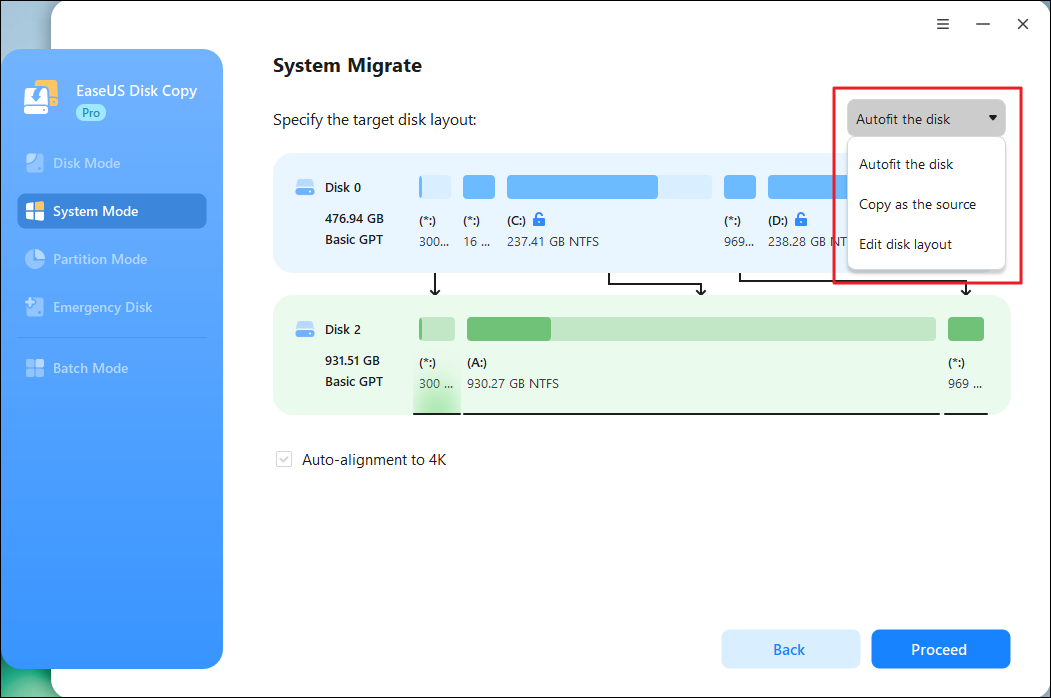
- 「自動調整磁碟」預設會對目標磁碟佈局進行一些更改,以使其能夠以最佳狀態運作。
- 「複製為來源」不會改變目標磁碟上的任何內容,且佈局與來源磁碟相同。
- 「編輯磁碟佈局」可讓您手動調整目標磁碟上分割區佈局的大小/移動分割區佈局。
勾選「如果目標是 SSD,請檢查選項」選項,以使您的 SSD 達到最佳效能。
步驟3.此時將出現一則訊息,警告您目標磁碟上的資料將會遺失。請點選「繼續」確認此訊息。
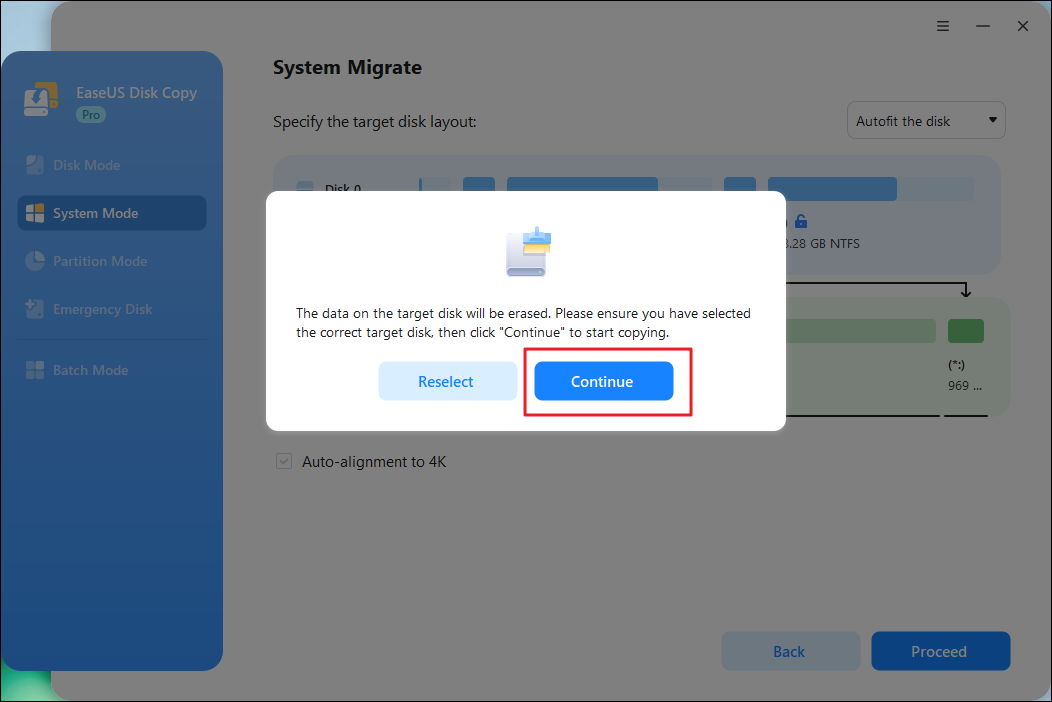
步驟4.等待克隆過程完成。
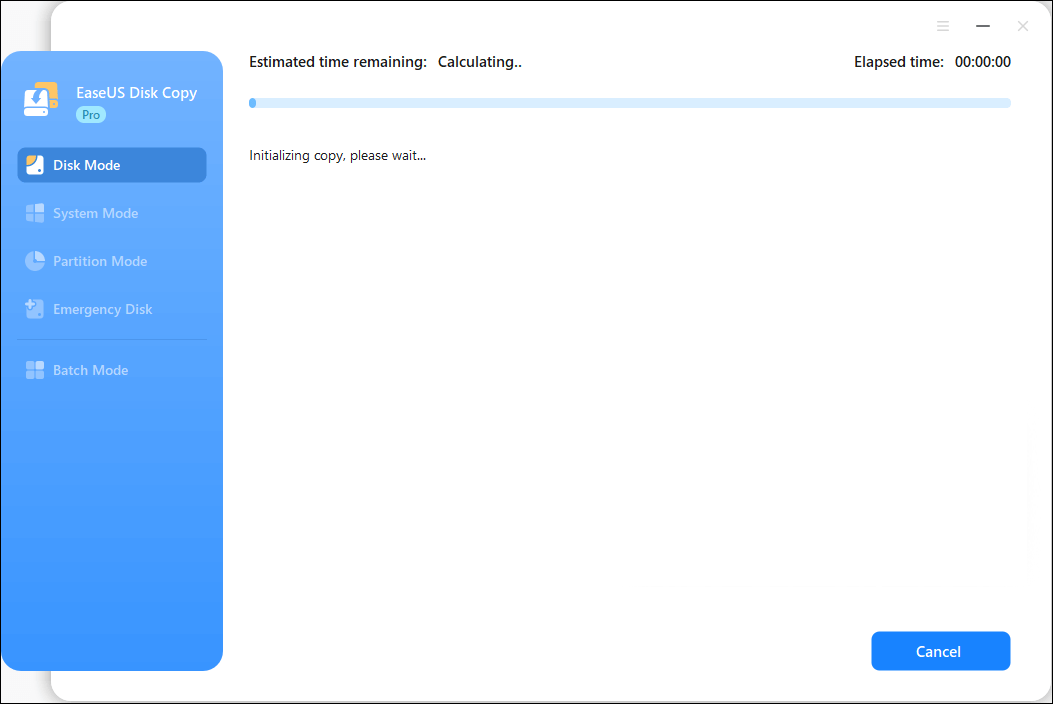
有關如何使用EaseUS Disk Copy複製 SSD Windows 11 的影片指南:
- 00:00 - 簡介
- 00:44 - 準備新的 SSD
- 02:04 - 將舊硬碟克隆到新的 SSD
- 04:08 – 從新的 SSD 啟動電腦

步驟4.更換硬碟
如果您將作業系統複製到筆記型電腦或一體機裝置中的新硬碟,則需要將舊硬碟實體替換為新 SSD。此過程需要特別小心,以免損壞硬體。以下是更換筆記型電腦硬碟的方法:
步驟 1.關閉筆記型電腦並拔下電源。 (如果筆記型電腦配有可拆卸電池,請將其取出,以免在更換過程中意外開機。)
步驟 2.使用螺絲起子卸下幾顆螺絲,打開筆記型電腦或一體機裝置的後面板。
步驟 3.找到現有的硬碟,通常固定在一個小的支架或籠子裡。
步驟 4.取下固定驅動器的螺絲或夾子。
步驟 5.斷開 HDD 或 SSD 驅動器上的 SATA 電纜和電源連接器。
步驟6.插入新的SSD,並將其連接到SATA和電源介面。將其固定在安裝舊硬碟的相同插槽中。
步驟 7.將面板和螺絲放回原位。
- 公告:
- 1️⃣查看您的電腦的服務手冊,以了解存取和更換磁碟機的說明。
- 2️⃣如果您的電腦支援多個驅動器,請考慮格式化舊驅動器並將其保留為輔助存儲,而不是直接將其刪除。
在社群媒體上分享這篇文章,幫助其他人將 Windows 11 克隆到 SSD!
步驟 5. 從新 SSD 啟動
安裝新複製的 SSD 後,最後一步是從新磁碟機啟動您的電腦。有些系統會自動偵測並從 SSD 啟動,但有些系統可能需要在 BIOS/UEFI設定中手動調整。
步驟 1.開啟您的電腦電腦,並在啟動過程中立即按下任意鍵進入 BIOS/UEFI。 (常用按鍵包括 F2、F10、F12、Delete 或 Esc。請查看您的裝置電腦或主機板手冊。)
步驟2.轉到BIOS設定中的Boot選單。
步驟 3.轉到啟動優先權或啟動順序部分。
步驟4.將新的SSD設定為第一個啟動裝置。
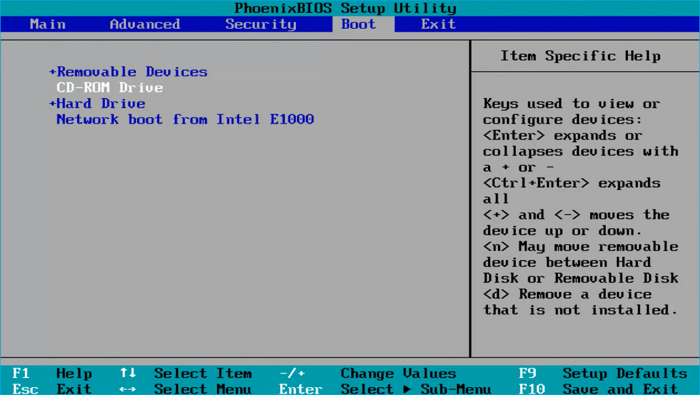
步驟 5.儲存您的變更並exitBIOS。
- 提示
- 1️⃣如果您的系統未偵測到 SSD,請檢查連線是否安全。
- 2️⃣如果系統啟動出現錯誤,請確保 SSD 上的 Windows 11 安裝完好無損且正確複製。
步驟 6. 驗證啟動和效能
一旦您的系統從 SSD 啟動,您將看到啟動時間顯著縮短。應用程式啟動速度更快,電腦的整體效能反應速度也更快。若要確認作業系統遷移是否成功,請執行下列操作:
- 前往檔案總管並前往此電腦以驗證主磁碟機(標記為 C:)是否適合 SSD 容量。
- 開啟檔案總管以驗證使用者資料夾(文件、下載、桌面等)是否完好無損。
- 啟動關鍵程式以確保它們可以運行,確認 Wi-Fi/乙太網路連接,並驗證瀏覽。
- 開啟工作管理員並轉到效能選項卡,檢查 CPU、記憶體和磁碟使用情況是否正常。
- 測試 USB 連接埠、外部硬碟、印表機和其他硬體。
- 前往設定>系統>啟動以確保 Windows 已啟動(通常,磁碟機變更很少影響激活,但請驗證)。
按照以下步驟,您可以成功將 Windows 複製到新的 SSD,從而避免重新安裝作業系統和應用程式。此時,您已將 Windows 11 移轉到 SSD 並將其配置為主啟動磁碟機。
總結
將 Windows 11 複製到 SSD 是一種無需重新安裝作業系統即可解鎖更快效能的簡單方法。如果您正在執行 Windows 11,將現有安裝複製到 SSD 可以顯著提升啟動時間、應用回應速度和整體可靠性。按照本指南操作,您將享受輕鬆無憂的遷移。完成後,您將享受更快的啟動速度、更流暢的多工處理和更靈敏的系統反應速度。
使用最佳的 SSD 克隆工具軟體-EaseUS Disk Copy將 Windows 11 複製到 SSD。只需幾次簡單的點擊,即可將 Windows 安裝複製到 SSD。立即下載並試用。
Windows 11 系統如何將硬碟複製到 SSD?
1. 您應該將 Windows 11 複製到 SSD 還是全新安裝?
對於大多數用戶來說,將 Windows 11 複製到新的 SSD 是首選方法,因為它比全新安裝更快、更方便。複製會將您現有的整個系統(包括作業系統、應用程式和設定)傳輸到新的 SSD。雖然全新安裝有時可以提升效能並移除舊的臃腫軟體,但複製會保留您現有的設置,無需重新安裝應用程式和配置設定。
2. 我可以在沒有軟體的情況下將 Windows 11 複製到 SSD 嗎?
如果沒有專業的磁碟複製軟體,您無法將 Windows 複製到 SSD,因為 Windows 本身不具備複製功能。幸運的是,您可以使用「備份和還原」方法將 Windows 11 遷移到 SSD,或 將作業系統從一個 SSD 遷移到另一個 SSD 。
3. 如何將 Windows 11 免費複製到具有更大儲存空間的 SSD?
想要在更大的 SSD 上免費複製 Windows 11,您可以使用 Clonezilla 或 Rescuezilla。您可以選擇其中一個,並建立一個包含它的可啟動 USB,用於啟動您的電腦並開始克隆。
4. 如果我將 Windows 11 複製到我的 HDD,我會遺失我的資料嗎?
一般來說,不會。複製會將您的資料和 Windows 從一個硬碟轉移到另一個硬碟,並在目標硬碟上建立與來源磁碟完全相同的副本。在克隆過程中,您不會遺失資料。但是,您會遺失目標磁碟上的資料,因為複製會擦除目標磁碟上的所有資料。因此,在克隆之前,請備份目標磁碟上的資料(如果有)。
這篇文章對你有幫助嗎?
相關文章
-
![author icon]() Jack/2025-09-16
Jack/2025-09-16 -
如何將 SSD 複製到 Windows 10/11 HDD(保留所有檔案和應用程式)
![author icon]() Jack/2025-04-23
Jack/2025-04-23 -
克隆 VS 映像│有什麼不同?如何克隆或映像硬碟【立即取得完整教學】
![author icon]() Gina/2025-03-24
Gina/2025-03-24 -
![author icon]() Jack/2025-07-25
Jack/2025-07-25
教學影片

Windows 11/10/8/7對拷HDD和SSD
